电脑在使用过程中会出现各种的问题,蓝屏问题很多时候会经常遇到,如果某个问题导致设备意外关机或重启,则可能会发生蓝屏错误(也称为停止错误)。你可能会看到一个蓝屏,同时显示消息“你的设备遇到了问题,需要重启”,这里小编为大家带来蓝屏相关问题的解决方法,快来看看吧!
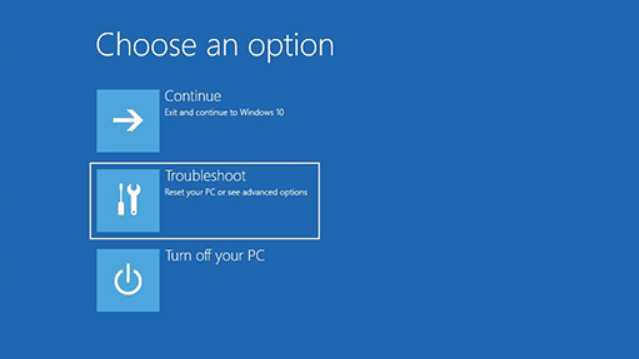
本文中的步骤用于针对常见的停止错误代码进行疑难解答,例如:
CRITICAL_PROCESS_DIED
SYSTEM_THREAD_EXCEPTION_NOT_HANDLED
IRQL_NOT_LESS_OR_EQUAL
VIDEO_TDR_TIMEOUT_DETECTED
PAGE_FAULT_IN_NONPAGED_AREA
SYSTEM_SERVICE_EXCEPTION
DPC_WATCHDOG_VIOLATION
注意:
你还可能会遇到十六进制错误代码,例如:0x0000000A、0x0000003B、0x000000EF、0x00000133、0x000000D1、0x1000007E、0xC000021A、0x0000007B、0xC000000F 等。
本文并不包含所有错误代码的列表,但由于许多错误代码可能具有相同的解决方案,因此最佳做法是按照以下步骤操作来对蓝屏错误进行疑难解答。
在使用设备时出现错误
使用设备时可能导致蓝屏错误的原因并不总是显而易见,可能是你使用的新硬件或第三方软件与 Windows 设备不兼容。请使用下面的疑难解答步骤尝试解决蓝屏错误。
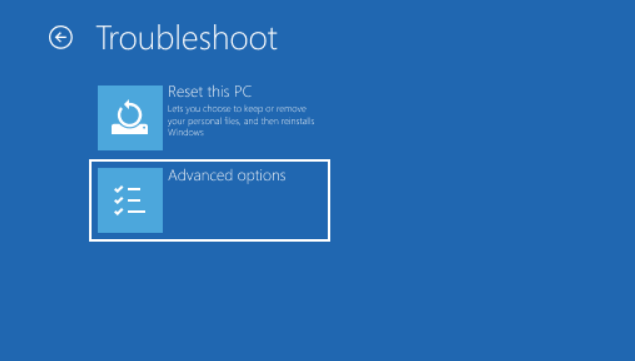
一:卸载第三方软件
现在已经知道,某些第三方防病毒 软件会导致蓝屏错误。 你可以暂时卸载 此软件,以确定问题是否由它所引起,然后在设备恢复正常运行后重新安装该软件。
为此,你将需要使用安全模式登录到 Windows。安全模式使用一组有限的文件和驱动程序在基本状态下启动 Windows,并允许你执行故障排除步骤。
在进入安全模式之前,你需要进入 Windows 恢复环境 (WinRE)。35. 如果当初我勇敢,结局是不是不一样。如果当时你坚持,回忆会不会不这样。操作方法如下:
1、按住电源按钮 10 秒钟以关闭你的设备。
2、再次按电源按钮以打开设备。
3、看到 Windows 启动(例如,某些设备在重启时显示制造商的徽标)后,立即按住电源按钮 10 秒钟以关4、闭你的设备。
5、再次按电源按钮以打开设备。
6、在 Windows 重启时,按住电源按钮 10 秒钟以关闭你的设备。
7、再次按电源按钮以打开设备。
8、让设备完全重启以进入 WinRE。
9、进入 WinRE 后,请按照以下步骤进入安全模式。
注意:如果你已加密你的设备,则需要使用 BitLocker 密钥以在安全模式下启动。
1、在“选择一个选项”屏幕上,依次选择“疑难解答”》“高级选项”》“启动设置”》“重启”。
2、在设备重启后,你将看到一列选项。首选项是选择“5”或者按“F5”进入网络安全模式。
当设备处于安全模式后,选择“开始”按钮,然后依次选择“设置”》“系统”》“应用和功能”。选择“按名称排序”并将其更改为“按安装日期排序”。 选择要删除的第三方软件,然后选择“卸载”。卸载第三方软件后,重启设备。
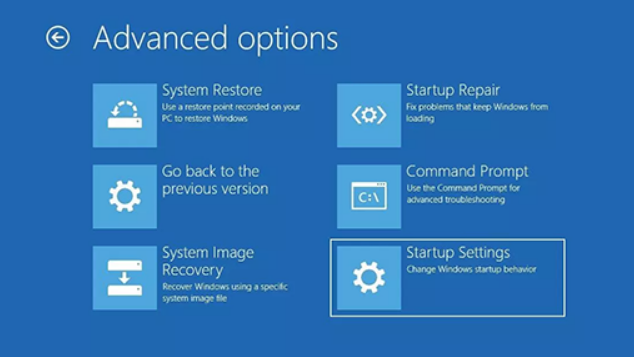
注意:
如果你需要退出安全模式,操作方法如下:
1、按 Windows 徽标键+ R。
2、在“打开”框中键入“msconfig”,然后选择“确定”。
3、选择“启动”选项卡。
4、在“启动选项”下,清除“安全启动”复选框。
如果你仍会看到蓝屏错误,请尝试回退、禁用或卸载最近安装的驱动程序。
二:回退、禁用或卸载驱动程序
如果你最近安装了新驱动程序,则可以回退、禁用或卸载它们以确定这是否是导致问题的原因。
首先,确保设备处于安全模式,然后使用设备管理器回退、禁用或卸载驱动程序。
注意:你必须具有管理员权限才能使用设备管理器回退、禁用或卸载设备或驱动程序包。
回退第三方驱动程序
1、在任务栏上的搜索框中,键入“设备管理器”,然后从结果列表中选择“设备管理器”。
2、在“设备管理器”中,展开具有要回退的驱动程序的设备,右键单击设备下的驱动程序,然后选择“属性”。
3、选择“驱动程序”选项卡,然后依次选择“回退驱动程序”》“是”。
注意:如果“回退驱动程序”选项不可用,则说明 Windows 没有之前的驱动程序可供回退,你将无法完成此过程。
如果你无法回退驱动程序,或者你仍然会看到蓝屏错误,请尝试禁用驱动程序。
禁用第三方驱动程序
1、在任务栏上的搜索框中,键入“设备管理器”,然后从结果列表中选择“设备管理器”。
2、在“设备管理器”中,展开具有要禁用的驱动程序的设备,右键单击设备下的驱动程序,然后选择“属性”。
3、选择“驱动程序”选项卡,然后依次选择“禁用设备”》“是”。
4、如果你仍然会看到蓝屏错误,请尝试卸载驱动程序。
卸载第三方驱动程序
1、在任务栏上的搜索框中,键入“设备管理器”,然后从结果列表中选择“设备管理器”。
2、在“设备管理器”中,展开具有要卸载的驱动程序的设备,右键单击设备下的驱动程序,然后选择“属性”。
3、选择“驱动程序”选项卡,然后依次选择“卸载”》“确定”。
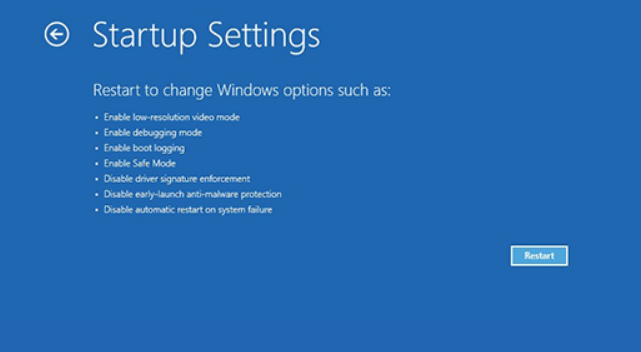
注意:
你可能需要在“确认设备删除”框中选择“删除此设备的驱动程序软件”,然后选择“卸载”》“确定”。
对于某些设备,你可能必须重启设备才能完成卸载过程。
如果你仍然会看到蓝屏错误,请尝试卸载/移除外接硬件。
三:移除外接硬件
有时,设备的外部设备可能是导致蓝屏停止错误的原因。拔出所有外部存储设备和驱动器、扩展坞以及其他已插入设备但不用于运行基本功能的硬件,然后重启设备。
如果重启设备后没有遇到此问题,则外部设备可能是问题的原因,你需要与设备制造商联系以获取支持。
Win10系统在使用过程中出现蓝屏错误和停止错误代码怎么解决?日薄西山果实饱一呼百应满感情无需奢望,真心就好;缘分无需强求,知心就好。有人能懂,有心能依,有情能惜,这一生足矣。很多东西,任你多么努力终归还是失去;很多感情,任你如何珍惜却重复着相同的别离。with sb\'s help 在某人的帮助下;make progress 取得进步315.宜未雨而绸缪,毋临渴而掘井。《朱子家训》 楼上几日春寒,帘垂四面,玉阑干慵倚。被冷香消新梦觉,不许愁人不起。草色新雨中,松声晚窗里。电脑蓝屏,蓝屏错误,出现蓝屏错误和停止错误代码怎么办Common sense tells us that a photographer can succeed by working in both media.
- CAXA电子图板等距曲线命令使用操作详解
- CAXA电子图板切换两种界面风格的操作过程
- scratch插入背景的方法
- Visio 2003设置单位的操作方法
- displayx显示器测试精灵的具体使用步骤
- 百度视频播放器(百度影音播放器)开机时设置自动启动的操作步骤
- Google Earth从一点画半径500米范围圆的操作过程
- 百度视频播放器(百度影音播放器)设置精简版的方法
- scratch制作让小猫画圆动画效果的图文教程
- scratch自定义积木的方法
- visio 2003框图对齐及自动调整间距的教程
- Endnote添加期刊参考文献格式的操作方法
- Google Earth显示阳光在地面运动轨迹的方法
- 百度视频播放器(百度影音播放器)设置最小化时暂停播放的方法
- prezi插入图片的详细操作步骤
- ChipGenius的使用操作内容讲解-ChipGenius怎么使用?
- Wireshark抓包的操作方法介绍
- 使用C-Free编写程序的操作教程
- minitab指定cpk值再随机生成数据的操作步骤
- minitab制作一个箱线图的操作教程
- WPS图片的简单使用操作讲解
- Win10输入法经典切换的使用方法讲解
- PowerPoint 2013导出高清视频的操作教程
- 使用101教育PPT备课的操作步骤讲解
- 101教育PPT添加学生的操作过程讲述
- 银如意贵金属行情分析系统
- 广告公司管理软件(喷绘管理软件)v2.6.511
- 广告公司管理系统
- 三驱管理开放平台
- 众人寻 寻人启事图文制作工具
- Ty2y系统修复
- Ty2y密码管理
- Ty2y屏幕录像
- 涉案车辆管理系统
- 能说会道 播音大师
- 怪物猎人崛起曙光崩坏3符华MOD v2.34
- 师父海外虚拟主播常暗永远MOD v3.9
- 心灵杀手2六十三项修改器 v1.82
- 弹片四项修改器 v2.3
- 逆水寒鹿晗碎梦捏脸数据 v2.3
- 天涯明月刀唐门清纯明月心捏脸数据 v1.3
- 侠客风云传小虾米化身乞丐MOD v2.3
- 上古卷轴5天际瑟兰迪尔之剑MOD v2.3
- 仙魔英烈传自动培养辅助 v0.4
- 上古卷轴5天际巨大的年轻天际pt16元素MOD v2.3
- tongue twister
- tonic
- tonight
- tonnage
- tonne
- tonsil
- tonsillitis
- tonsure
- tony
- too
- 梦回三国
- 盛开的蝴蝶
- HARRY POTTER and the Prisoner of Azkaban(J.K.ROWLING)
- 李银河性学心得
- 清洁生产审核指南
- HARRY POTTER and the Chamber of Secrets(J.K.ROWLING)
- 电子线路综合设计实验教程(普通高等教育十一五国家级规划教材)
- 美术学教学评价教程(全国普通高等学校美术学教师教育课程设置通用教材)
- 人体工程学与环境行为学(高等院校环境艺术设计专业指导教材)
- 室内项目设计(上居室类高等院校环境艺术设计专业指导教材)
- 小妮扛枪
- 大帅哥
- 炽爱游戏
- 花漾天海
- 逆青春
- 美丽男孩
- 回到明朝当王爷
- 风再起时
- 特种兵之深入敌后
- 过来抱抱我